FastCopy如何复制文件到其他硬盘?实现文件快速移动
发布时间:2020-04-20 17:31:36作者:知识屋
FastCopy是一款功能强劲、性能优越、体积小巧、无需安装的快速拷贝软件,它应用于WINDOWS平台,能够实现文件信息在不同硬盘之间的快速复制移动。今天我们演示一下FastCopy使用方法。
FastCopy如何快速复制文件到其他硬盘?
1、从网上下载FastCopy。这里要注意FastCopy有32位和64位两种下载版本,用户需根据自身系统选择下载。
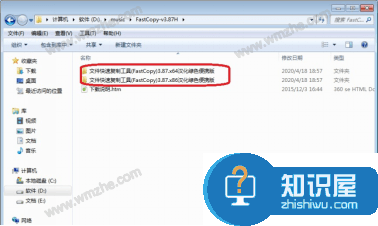
2、双击【FastCopy.exe】,打开软件。
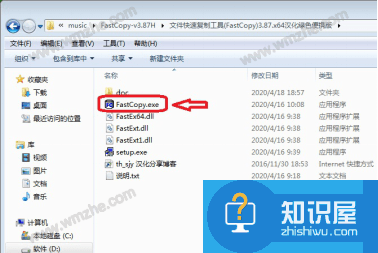
3、点击【源】,选择需要复制或移动的文件或文件夹(数量可以是1个或多个),然后点击【选择】即可。
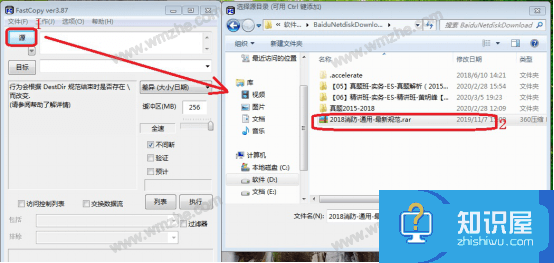
4、点击【目标】,选择文件或文件夹需要复制或移动到的位置(只能是1个),然后点击【选择】即可。
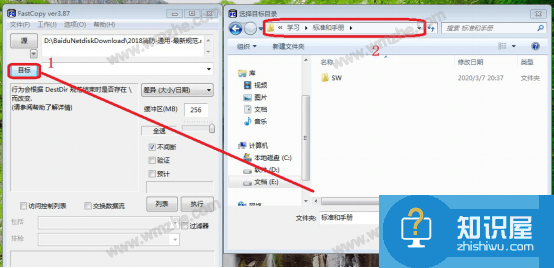
5、点击图示倒△,根据用户情况(例如复制、移动、有重名文件)在其下菜单中选择合适的更新覆盖形式,这里选择【差异(不覆盖)】,然后点击【执行】。
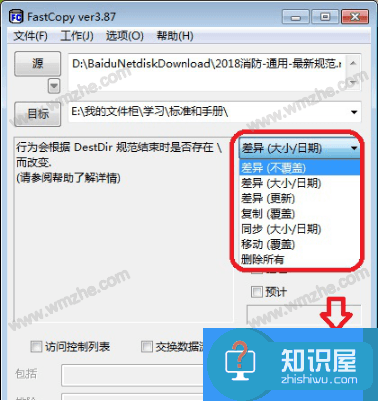
6、选定文件开始从D盘向E盘快速复制。
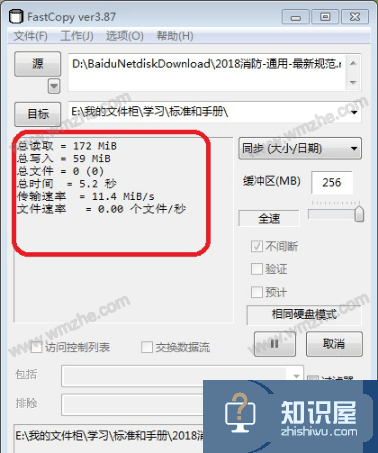
7、文件成功从D盘复制到E盘。可以看到传输速度高达23M/S,远远高于直接复制拷贝的速度。
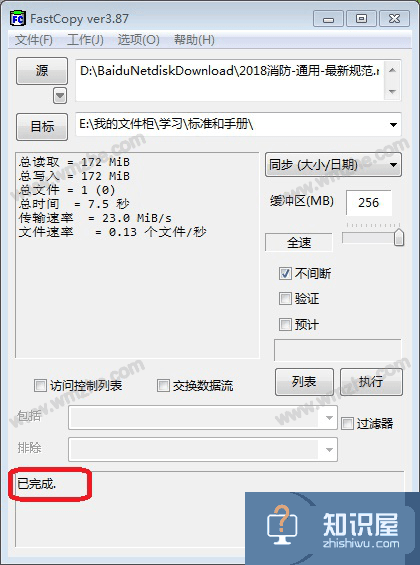
本文主要介绍了FastCopy快速复制移动文件的操作方法,大家可以试一试。了解更多精彩教程资讯,关注zhishiwu.com。
知识阅读
-
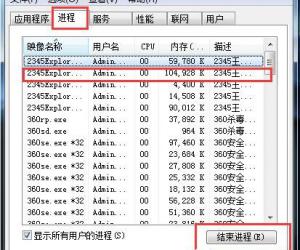
Win7系统CPU使用率100怎么办 Win7系统CPU使用率100的解决教程
-

苹果iPhone7Plus使用4K视频拍摄教程
-

华硕飞马2Plus怎么设置上网SIM卡
-

苹果iPhone6sPlus拨号助理关闭教程
-
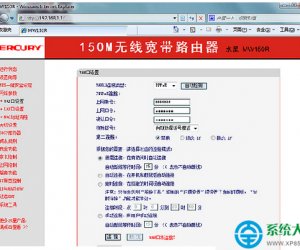
Win8系统如何在路由器中查看宽带密码 Win8系统在路由器中查看宽带密码的办法
-

powerpoint2007怎样自定义动画单元格颜色 ppt2007设置单元格颜色的技巧
-
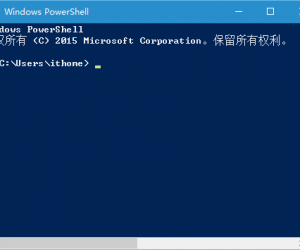
Win10预览版11082打开PowerShell无响应怎么办 Win10预览版11082打开PowerShell无响应解决办法
-

手机酷我K歌怎么把原唱音去掉方法 酷我K歌如何清除原唱教程
-

空格删除聊天消息方法
-

荣耀Magic卡不卡 荣耀Magic是什么系统
软件推荐
更多 >-
1
 一寸照片的尺寸是多少像素?一寸照片规格排版教程
一寸照片的尺寸是多少像素?一寸照片规格排版教程2016-05-30
-
2
新浪秒拍视频怎么下载?秒拍视频下载的方法教程
-
3
监控怎么安装?网络监控摄像头安装图文教程
-
4
电脑待机时间怎么设置 电脑没多久就进入待机状态
-
5
农行网银K宝密码忘了怎么办?农行网银K宝密码忘了的解决方法
-
6
手机淘宝怎么修改评价 手机淘宝修改评价方法
-
7
支付宝钱包、微信和手机QQ红包怎么用?为手机充话费、淘宝购物、买电影票
-
8
不认识的字怎么查,教你怎样查不认识的字
-
9
如何用QQ音乐下载歌到内存卡里面
-
10
2015年度哪款浏览器好用? 2015年上半年浏览器评测排行榜!








































